Självstudie: Skapa en principtilldelning för att identifiera icke-kompatibla resurser
Det första steget mot att förstå kompatibilitet i Azure är att identifiera dina resursers status. Azure Policy stöder granskning av tillståndet för din Azure Arc-aktiverade server med gästkonfigurationsprinciper. Azure Policys gästkonfigurationsdefinitioner kan granska eller tillämpa inställningar på datorn.
Den här självstudien beskriver hur du skapar och tilldelar en princip för att identifiera vilken av dina Azure Arc-aktiverade servrar som inte har Log Analytics-agenten för Windows eller Linux installerad. Dessa datorer anses vara inkompatibla med principtilldelningen.
I den här självstudien får du lära dig hur man:
- Skapa principtilldelning och tilldela en definition till den
- Identifiera resurser som inte är kompatibla med den nya principen
- Ta bort principen från icke-kompatibla resurser
Förutsättningar
Om du inte har någon Azure-prenumeration skapar du ett kostnadsfritt konto innan du börjar.
Skapa en principtilldelning
Följ stegen nedan för att skapa en principtilldelning och tilldela principdefinitionen [Förhandsversion]: Log Analytics-tillägget ska installeras på dina Linux Azure Arc-datorer:
Starta Azure Policy-tjänsten i Azure Portal genom att välja Alla tjänster och sedan söka efter och välja Princip.
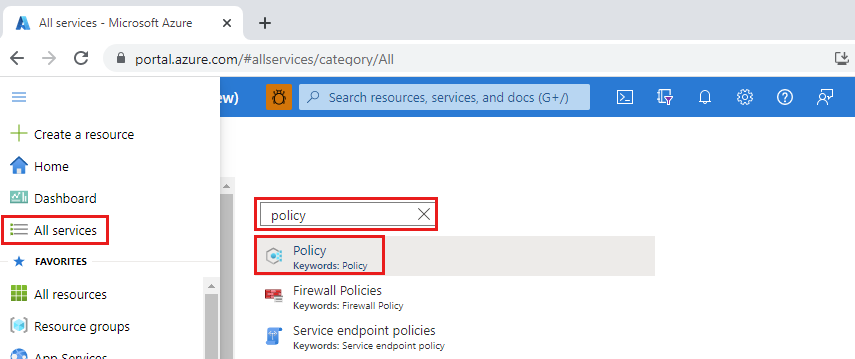
Välj Tilldelningar till vänster på sidan Azure Policy. En tilldelning är en princip som tilldelats ett specifikt område.
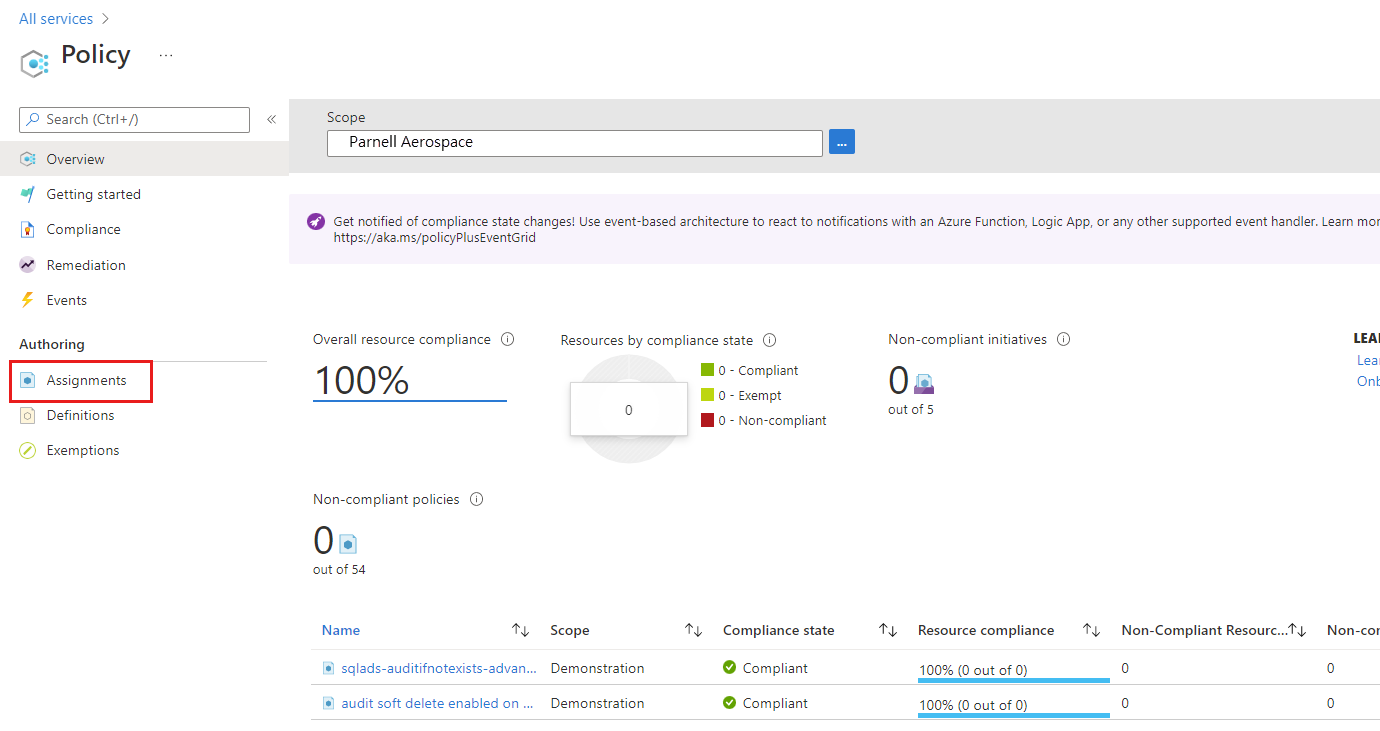
Välj Tilldela princip längst upp på sidan Princip – Tilldelningar.
På sidan Tilldela princip väljer du Omfång genom att klicka på ellipsen och antingen välja en hanteringsgrupp eller en prenumeration. Du kan även välja en resursgrupp. Ett omfång avgör vilka resurser eller grupper med resurser som principtilldelningen används i. Klicka sedan på Välj längst ned på sidan Omfång.
I det här exemplet används Parnell Aerospace-prenumerationen. Din prenumeration skiljer sig.
Resurser som kan uteslutas baserat på omfång. Undantag startar på en nivå som är lägre än nivån för Omfång. Undantag är valfria, så lämna det tomt just nu.
Välj ellipsen Principdefinition för att öppna listan med tillgängliga definitioner. Azure Policy har inbyggda principdefinitioner som du kan använda. Många är tillgängliga, till exempel:
- Framtvinga tagg och dess värde
- Använd tagg och dess värde
- Ärv en tagg från resursgruppen om den saknas
En partiell lista över tillgängliga inbyggda principer finns i Azure Policy-exempel.
Sök igenom listan över principdefinitioner för att hitta [Förhandsversion]: Log Analytics-tillägget ska vara installerat på din Windows Azure Arc-datordefinition (om du har aktiverat Azure Connected Machine-agenten på en Windows-baserad dator). För en Linux-baserad dator hittar du motsvarande [förhandsversion]: Log Analytics-tillägget bör installeras på din principdefinition för Linux Azure Arc-datorer . Klicka på principen och klicka på Lägg till.
Tilldelningsnamn fylls i automatiskt med namnet på principen som du valde, men du kan ändra det om du vill. I det här exemplet lämnar du principnamnet som det är och ändrar inte något av de återstående alternativen på sidan.
I det här exemplet behöver vi inte ändra några inställningar på de andra flikarna. Välj Granska + Skapa för att granska din nya principtilldelning och välj sedan Skapa.
Nu är du redo att identifiera icke-kompatibla resurser för att förstå efterlevnadstillståndet för din miljö.
Identifiera icke-kompatibla resurser
Välj Efterlevnad till vänster på sidan. Leta sedan upp [Förhandsversion]: Log Analytics-tillägget ska vara installerat på dina Windows Azure Arc-datorer eller [Förhandsversion]: Log Analytics-tillägget bör installeras på din principtilldelning för Linux Azure Arc-datorer som du skapade.
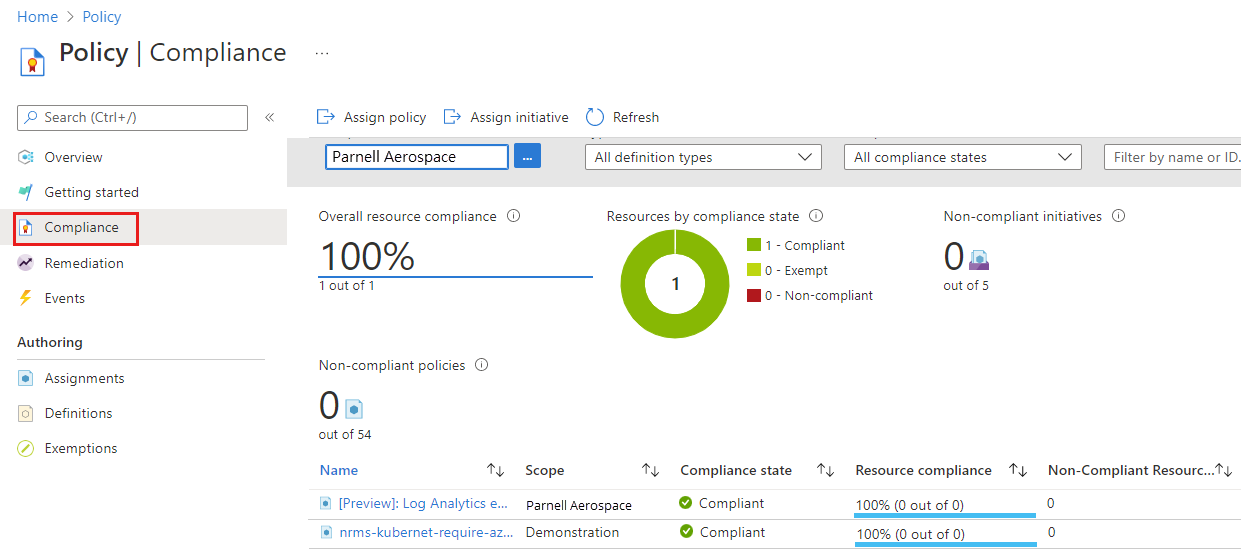
Om det finns befintliga resurser som inte är kompatibla med denna nya tilldelning visas de under Icke-kompatibla resurser.
När ett villkor utvärderas mot dina befintliga resurser och hittas sant markeras dessa resurser som icke-compligitanta med principen. Följande tabell visar hur olika principåtgärder fungerar med villkorsutvärderingen för den efterlevnadsstatus som blir resultatet. Även om du inte ser utvärderingslogik i Azure Portal visas resultatet av efterlevnadstillståndet. Resultatet för kompatibilitetstillståndet är antingen kompatibla eller icke-kompatibla resurser.
| Resurstillstånd | Effekt | Principutvärdering | Kompatibilitetstillstånd |
|---|---|---|---|
| Exists | Neka, Granska, Lägg till*, DeployIfNotExist*, AuditIfNotExist* | Sant | Icke-kompatibel |
| Exists | Neka, Granska, Lägg till*, DeployIfNotExist*, AuditIfNotExist* | Falsk | Godkänd |
| Nytt | Audit, AuditIfNotExist* | Sant | Icke-kompatibel |
| Nytt | Audit, AuditIfNotExist* | Falsk | Godkänd |
* Effekterna Append, DeployIfNotExist och AuditIfNotExist kräver att IF-instruktionen är TRUE. Åtgärderna kräver också att villkoret Finns är FALSE för att vara icke-kompatibla. När det är TRUE utlöser IF-villkoret utvärdering av villkoret Finns för de relaterade resurserna.
Rensa resurser
Följ dessa steg för att ta bort tilldelningen som skapades:
Välj Efterlevnad (eller Tilldelningar) till vänster på sidan Azure Policy och leta reda på [Förhandsversion]: Log Analytics-tillägget ska vara installerat på dina Windows Azure Arc-datorer eller [Förhandsversion]: Log Analytics-tillägget bör installeras på din principtilldelning för Linux Azure Arc-datorer som du skapade.
Högerklicka på principtilldelningen och välj Ta bort tilldelning.
Nästa steg
I den här självstudien har du tilldelat en principdefinition till ett omfång och utvärderat dess efterlevnadsrapport. Principdefinitionen kontrollerar att alla resurser i omfånget är kompatibla och identifierar vilka som inte är det. Nu är du redo att övervaka din Azure Arc-aktiverade serverdator genom att aktivera VM-insikter.
Om du vill lära dig hur du övervakar och visar prestanda, kör processen och deras beroenden från datorn fortsätter du till självstudien: